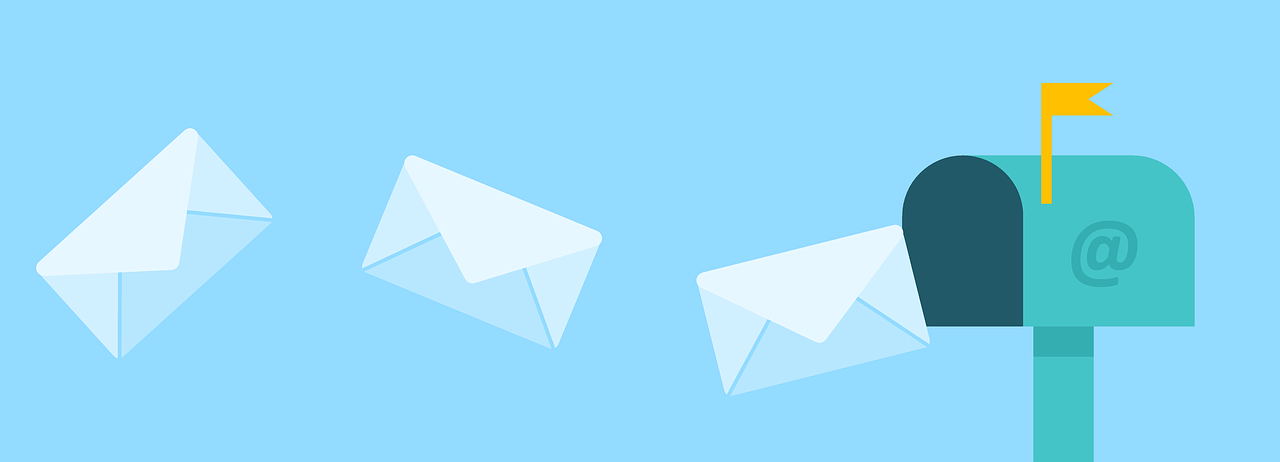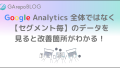サイト全体のデータ集計ではなく、特定のフォルダ内(カテゴリー内)のみデータ集計してレポート作成されたい時はありませんか?
Googleアナリティクス側で「フィルタ」の設定を行うことで簡単に行うことができますのでご紹介します。
【条件】
- Googleアナリティクスのユーザー管理権限を持っているGoogleアカウントでログインしていること。
- フィルタをかけるフォルダ内のアナリティクスデータが一定数存在すること。
【注意事項】
- 以下の手順でフィルタをかける際にはビューを新しく作成して下さい。
- ユーザー管理権限がないGoogleアカウントでログインしている場合は設定ができません。
- フィルタされたデータが適用されるまで最大で24時間程度かかる場合があるようです。
参考URL:https://support.google.
【設定手順】
- アナリティクスの「管理ページ」から画面右側の「
ビューを作成」をクリックして新たにビューを作成する。 - 「レポートビューの名前」に「○○カテゴリーのデータ」
など分かりやすい名前を入力する。 - 「レポートのタイムゾーン」で日本を選択して「
ビューを作成」をクリックする。 - アナリティクスの「管理ページ」に戻るので、
次はビューの設定の中の「フィルタ」をクリックする。(このとき、 先程作成したビューが選択されていることを確認して下さい) - 「フィルタを作成」をクリックする。
- 「新しいフィルタを作成」を選択し、フィルタ名に「○○
カテゴリーのアクセス解析」などご希望の文字を入力する。 - 「定義済み」を選択し、「フィルタの種類」で「
右のみを含む」を選択し、その右のプルダウンでは「 サブディレクトリへのトラフィック」を選択し、「前方が一致」 を選択する。 - サブディレクトリには「/blog/」
のようにカテゴリー名を入力し保存する。
これで特定のフォルダ内のデータのみ表示するアナリティクスの画面を確認できるようになります。
ビュー単位でレポート作成可能なレポート作成ツールのガレポをご利用頂ければ、事前に簡単な設定を行うだけで毎月、毎週など自動でレポート作成できます。
無料でお試し頂けますのでぜひご検討下さい。